Los teléfonos inteligentes y las tabletas pueden ser una gran combinación para sus hijos. Abrir Google Play, y descubrirá que hay muchas aplicaciones educativas y de entretenimiento, e incluso aplicaciones inteligentes que han logrado combinar ambas a la vez. Encontrará un montón de cosas a las que quiere exponer a sus jóvenes, y serán mejores para ello.
También notará que hay muchas cosas en Google Play que usted tal vez no quiera que su hijo vea. Si bien Google no permite cosas como expresiones de odio o pornografía directa en las aplicaciones de Google Play (consulte las pautas de contenido aquí), se permiten cosas como violencia "ficticia" o imágenes sugerentes, o aplicaciones que pueden compartir su ubicación. Debe conocer estas aplicaciones si decide mantener a sus hijos alejados de ellas.
Afortunadamente, Google Play tiene un sistema de calificación de contenido y herramientas para filtrar qué aplicaciones se muestran cuando usted, o sus hijos, buscan en Play Store. Los desarrolladores deben calificar su contenido en una de cuatro categorías:
- Todos (contenido adecuado para, bueno, todos)
- Poca madurez (aplicaciones que contienen contenido como dibujos animados violentos o pueden acceder, pero no compartir, la ubicación del usuario)
- Madurez Media (aplicaciones que contienen violencia realista o blasfemias y aplicaciones que le permiten compartir la ubicación)
- Madurez alta (aplicaciones que se centran en el tabaco u otras drogas, aplicaciones con referencias sexuales o violencia gráfica)
Google se lo toma en serio y los desarrolladores que no siguen las directrices encontrará sus aplicaciones eliminadas de la tienda y su cuenta prohibida después de múltiples infracciones.
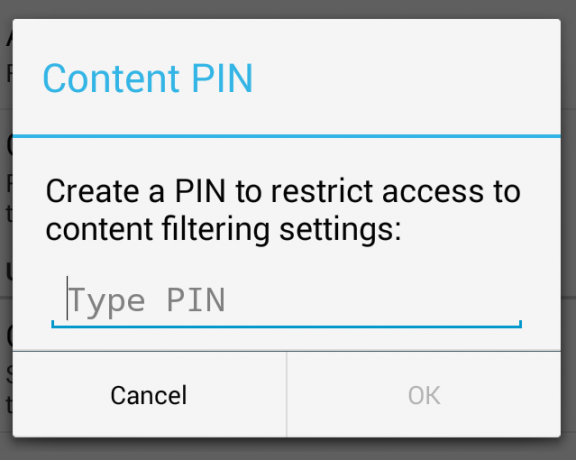
Del lado del usuario, podemos filtrar qué aplicaciones se muestran en la aplicación Play Store en la configuración. Abra la aplicación Play Store y deslice el menú. En la sección "Configuración", busque la entrada marcada como "Filtrado de contenido" y tóquela. Verá múltiples opciones para un nivel de filtro y no se mostrarán las aplicaciones que están clasificadas fuera de ese nivel. Elija el que funcione mejor para usted y su hijo, y se le pedirá que cree un PIN para guardar (o editar) la configuración.
Ahora, cuando los niños busquen nuevas aplicaciones en Play Store, ¡ni siquiera verán las aplicaciones que usted no quiere que vean!
Lee: Todo lo que necesitas saber sobre Google Play
